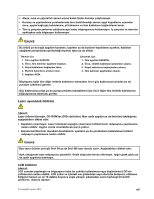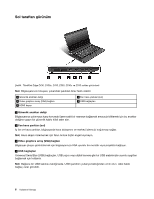Lenovo ThinkPad Edge E530 (Turkish) User Guide - Page 20
Sağ yandan görünüm, Sistem durumu göstergesi ışığı yanan ThinkPad logosu
 |
View all Lenovo ThinkPad Edge E530 manuals
Add to My Manuals
Save this manual to your list of manuals |
Page 20 highlights
5 Sistem durumu göstergesi yanan ThinkPad logosu) Avuç içi desteğinde bulunan aydınlatılmış ThinkPad logosu, sistem durumu göstergesi olarak çalışır. Bilgisayarınızda birkaç sistem durumu göstergesi vardır. Her göstergenin konumu ve anlamı hakkında ayrıntılı bilgi için "Sistem durumu göstergeleri" sayfa: 8 ve konularına bakın. 6 Ortam kartı okuyucu yuvası Bilgisayarınızın, modeline bağlı olarak bir ortam kartı okuyucu yuvası olabilir. Ayrıntılı bilgi için bkz. "Flaş ortam kartının kullanılması" sayfa: 41. 7 Parmak izi okuyucu Bazı modellerde parmak izi okuyucu bulunur. Parmak izi ile kimlik doğrulama teknolojisi, bilgisayarınız başlatmak, ThinkPad Setup'a girmek ya da Windows işletim sistemine girmek için parmak izinizi kullanmanızı sağlar. Ayrıntılı bilgi için bkz. "Parmak izi okuyucunun kullanılması" sayfa: 52. 10 Güç düğmesi Bilgisayarı açmak için açma/kapama düğmesini kullanın. Bilgisayarı kapatmak için Start (Başlat) menüsünün kapatma seçeneğini kullanın. Bilgisayarınız yanıt vermemeye başlarsa ve bilgisayarınızı kapatamıyorsanız, açma/kapama düğmesini dört saniye veya biraz daha fazla süre basılı tutun. Bilgisayar yine de yanıt vermmiyorsa, bilgisayarı sıfırlamak için AC güç bağdaştırıcısını ve pili çıkarın. Açma/kapama düğmesi ayrıca, Power Manager programı üzerinden, bilgisayarı kapatacak veya RAM askıda uyku veya sabit disk askıda uyku kipine geçirecek şekilde programlanabilir. Power Manager programı hakkında bilgi için programın yardım bilgileri sistemine bakın. Sağ yandan görünüm Şekil3. ThinkPad Edge E430, E430c, E435, E530, E530c ve E535 sağdan görünümü Not: Bilgisayarınızın klavyesi, yukarıdaki şekilden biraz farklı olabilir. 4 Kullanma Kılavuzu